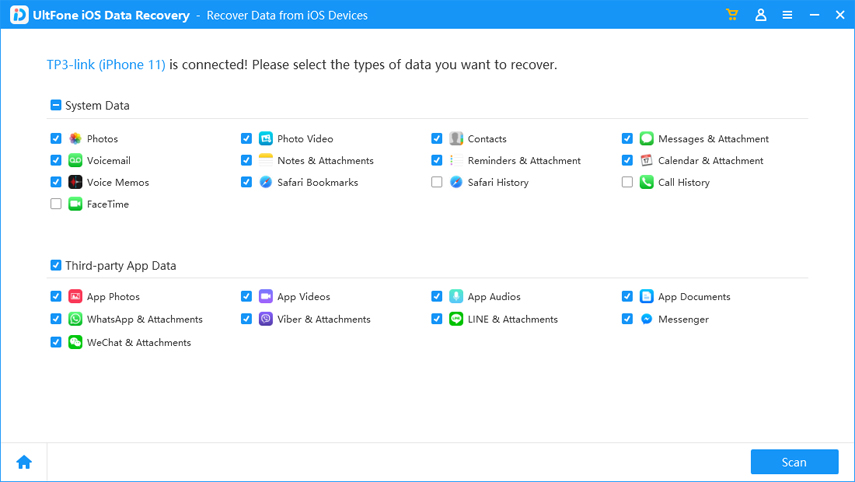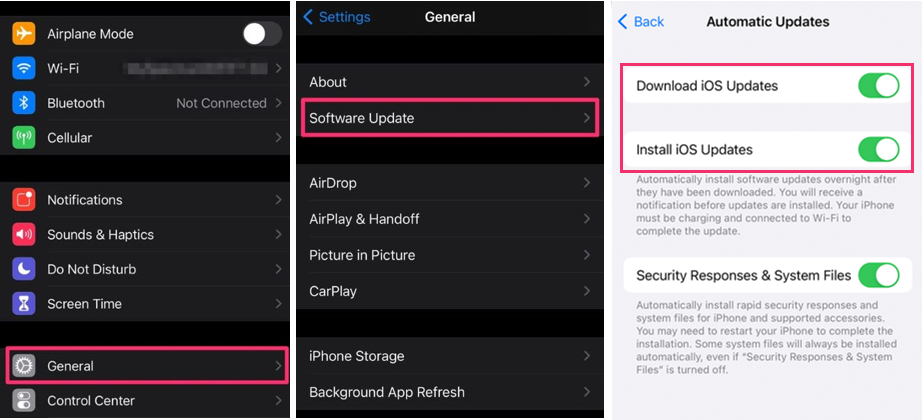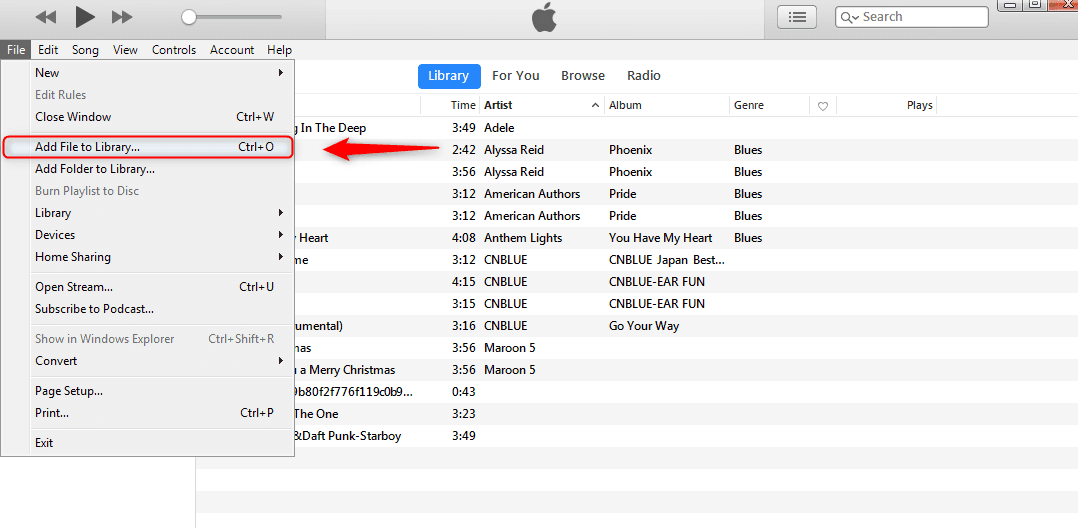Wie man WhatsApp-Daten vom iPhone kostenlos auf den PC überträgt
Wie kann ich Dateien von WhatsApp auf den PC übertragen? Ist Ihnen schon einmal in den Sinn gekommen, dass Sie ein Backup von WhatsApp auf dem Computer erstellen müssen? Sie haben wichtige Textnachrichten, interessante Fotos, Musik, Videos oder andere Multimedia-Inhalte im WhatsApp-Chatprotokoll, die Sie auf Ihren Computer übertragen möchten. Also, wie kann ich meine WhatsApp-Daten auf meinen PC übertragen? In der Tat ist es sehr wichtig und notwendig, WhatsApp-Daten vom iPhone auf den PC zu übertragen, weil:
- Die übertragenen WhatsApp-Inhalte auf dem PC können als Backup-Dateien dienen und Sie können sie wiederherstellen, wenn Sie die Daten auf Ihrem iPhone löschen oder verlieren.
- Sie können die wichtigen und interessanten WhatsApp-Unterhaltungen sicher auf Ihrem Computer aufbewahren; Sie können diese Dateien ansehen, bearbeiten, per E-Mail versenden oder alles tun, was Sie wollen.
- Es ist bequem für Sie, die WhatsApp-Nachrichten auf dem PC auf ein anderes Gerät zu übertragen, wie das neue iPhone 15, iPad oder Android-Handy.

Im Folgenden wird beschrieben, wie man WhatsApp-Fotos von iPhone 15/14/X/Xr/XS/X Max/8/8 Plus/7 kostenlos auf dem Computer speichern kann.
- Empfohlene Wege, um WhatsApp kostenlos vom iPhone auf den PC zu übertragen
- Übliche Wege, WhatsApp-Medien vom iPhone auf den PC zu übertragen
Empfohlene Wege, um WhatsApp kostenlos vom iPhone auf den PC zu übertragen
Weg 1: WhatsApp auf dem Computer mit UltFone iOS Data Manager sichern
Der UltFone iOS Datenverwaltung ist der beste und professionellste Weg, um alle WhatsApp-Nachrichten, Chats, Fotos und Videos mit einem Klick auf den Computer zu sichern und zu exportieren. Sie brauchen sich keine Sorgen über den unbegrenzten Speicherplatz Ihres iPhones zu machen, und die Geschwindigkeit der Sicherung und des Exports ist schnell!
Dieses iOS WhatsApp Manager-Tool ermöglicht es Ihnen, WhatsApp auf dem iPhone auf dem PC zu sichern und dann die Sicherungsdaten zu extrahieren, um sie auf den Computer zu exportieren.
Folgen Sie nun diesen Schritten, um Ihren WhatsApp-Chat auf dem PC zu speichern.
-
Schritt 1. Schließen Sie Ihr iPhone mit einem USB-Kabel an den Computer an. Klicken Sie dann im oberen Menü auf "Sichern & Wiederherstellen".

-
Schritt 2. Wählen Sie nun die Dateitypen aus, die Sie sichern möchten. Bitte markieren Sie "WhatsApp & Anhänge" unter App-Daten. Klicken Sie auf die Schaltfläche "Sicherung", um die Sicherung zu starten.

-
Schritt 3. Die Dauer der Sicherung hängt von der Größe der Daten ab. Sobald die Sicherung abgeschlossen ist, wählen Sie bitte die Option "Sicherungsdaten anzeigen".

-
Schritt 4. Ihre WhatsApp-Daten in der Sicherungsdatei werden extrahiert und angezeigt. Sie können die WhatsApp-Chats und Medien (Fotos, Videos, etc.) auswählen und auf die Schaltfläche " Auf Computer exportieren" klicken, um WhatsApp-Daten auf den PC zu übertragen.

Das war' s. Sie haben WhatsApp-Fotos erfolgreich auf den PC übertragen.
Weg 2:Übertragen Sie WhatsApp-Daten vom iPhone auf den PC mit Datenrettungssoftware
Um WhatsApp-Daten vom iPhone auf den PC zu übertragen, empfehlen wir auch UltFone iOS Datenrettung, die professionelle iPhone WhatsApp-Wiederherstellungs- und Backup-Software. Es hilft, alle WhatsApp-Daten, Textnachrichten, Fotos, Videos, Audios, Musik, Kontakte oder andere Multimedia-Informationen von iPhone auf PC in den lesbaren Formaten zu übertragen, z.B. Textinhalte in .xls, .txt, .xlm; Kontakte in vCard/VCF-Dateien; Medien in ihren ursprünglichen Formaten.
Es unterstützt alle iOS-Geräte, einschließlich des neuesten iPhone 15/14/XS/XR/8. Um die Übertragung zu starten, laden Sie zuerst WhatsApp Recovery herunter und installieren Sie es auf Ihrem Windows 10/8.1/8/7/XP/Vista, und folgen Sie dann der Anleitung unten, wie man Whatsapp-Nachrichten vom iPhone abruft/backupt.
-
1. Verbinden Sie das iPhone mit Ihrem PC und starten Sie iOS Data Recovery. Es wird Ihr Gerät erkennen.

-
2. Wählen Sie die WhatsApp-Nachrichten, Fotos, Kontakte oder andere Daten aus und klicken Sie dann auf "Scan starten".

-
3. Wählen Sie die WhatsApp-Nachrichten und WhatsApp-Anhänge aus und klicken Sie dann auf "Auf PC wiederherstellen", um den Vorgang abzuschließen.

Übliche Wege, WhatsApp-Medien vom iPhone auf den PC zu übertragen
Weg 1: Sichern von WhatsApp auf dem PC mit iTunes
Sie können WhatsApp-Daten auch mit iTunes vom iPhone auf dem Laptop sichern. Aber auf diese Weise können Sie die WhatsApp-Backup-Dateien nicht direkt auf dem Computer anzeigen.
Schritt 1: Schließen Sie Ihr iPhone mit einem USB-Kabel an den Computer an und starten Sie dann iTunes.
Schritt 2: Klicken Sie im linken Menü auf Zusammenfassung.
Schritt 3: Wählen Sie im Abschnitt "Backups" auf der linken Seite "Dieser Computer" und klicken Sie dann rechts auf "Jetzt sichern". Dann wird ein vollständiges Backup Ihres iPhone auf dem Computer gespeichert, einschließlich Ihrer WhatsApp-Daten.

Weg 2: Wie man WhatsApp-Medien von WhatsApp auf den PC per E-Mail überträgt
Wenn die oben genannten Methoden zur Übertragung von WhatsApp-Nachrichten vom iPhone auf den PC für Sie nicht geeignet sind, können Sie auch versuchen, WhatsApp-Videos/Fotos von WhatsApp auf den PC per E-Mail zu übertragen.
Schritt 1: Starten Sie WhatsApp und öffnen Sie die WhatsApp-Konversation, die Sie per E-Mail versenden möchten.
Schritt 2: Öffnen und tippen Sie auf die WhatsApp-Daten, die Sie exportieren möchten, klicken Sie auf den Kontaktnamen und dann auf Chat exportieren.
Schritt 3: Wählen Sie Medien anhängen.
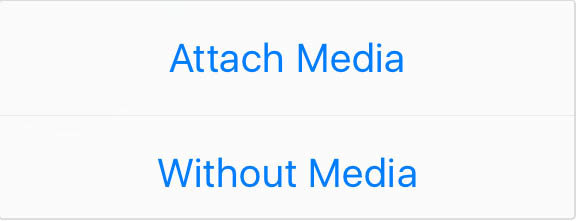
Schritt 4: Geben Sie dann Ihre E-Mail-Adresse ein und senden Sie die WhatsApp-Daten.

Fazit
Es ist wichtig, die Daten von WhatsApp auf den PC zu übertragen und die WhatsApp-Nachrichten auf dem iPhone zu sichern, da ein Datenverlust durch das Update von iOS 17, die Wiederherstellung der Werkseinstellungen, Beschädigungen usw. leicht passieren kann. Wenn die WhatsApp-Daten Ihnen viel bedeuten, sollten Sie auf sie aufpassen. Und der beste Weg, sie zu bewahren, ist die Übertragung von WhatsApp-Daten vom iPhone auf den PC mit UltFone iOS Datenverwaltung. In diesem Artikel werden mehrere Methoden zur Übertragung von WhatsApp-Medien vom iPhone auf den PC ausführlich vorgestellt. Wenn Sie diesen Weg nützlich finden, teilen Sie ihn bitte mit Ihren Freunden.